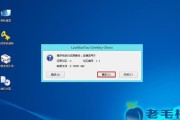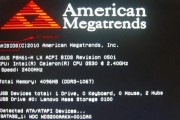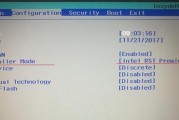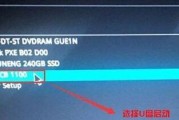随着Windows7的退休,许多用户决定将自己的计算机升级到Windows10。本文将向您介绍如何在硬盘上安装Windows10系统,以确保您顺利完成升级,并享受到新系统带来的种种好处。

准备工作
在开始之前,确保您已经备份了所有重要的文件,并且将所有个人数据保存在外部存储设备中。您还需要一张Windows10安装光盘或者一个可用的USB安装媒介。
检查硬盘空间
在安装Windows10之前,您需要确保硬盘上有足够的空间来存储操作系统和其他相关文件。建议至少保留30GB的可用空间以确保系统的流畅运行。
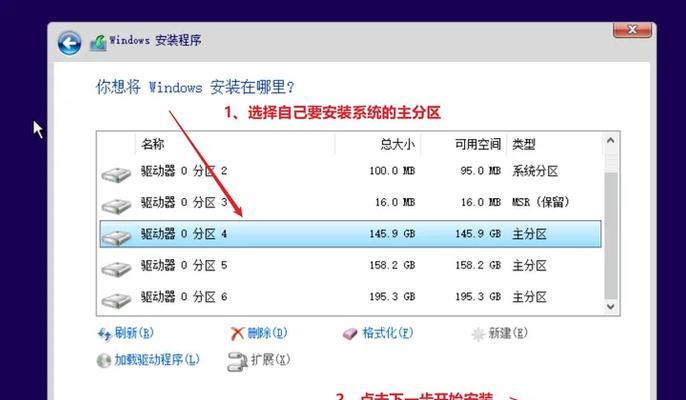
下载Windows10镜像文件
前往微软官方网站或其他可靠的下载源,下载最新的Windows10镜像文件。确保选择正确的版本和语言,以满足您的需求。
制作可引导的安装媒介
将下载好的Windows10镜像文件写入到USB设备或刻录到光盘上,以便进行系统安装。您可以使用专门的软件如Rufus来制作可引导的USB安装媒介。
进入BIOS设置
将制作好的USB设备或光盘插入计算机并重新启动。在启动过程中,按下相应的按键(通常是F2、F10、F12或Delete键)进入BIOS设置界面。
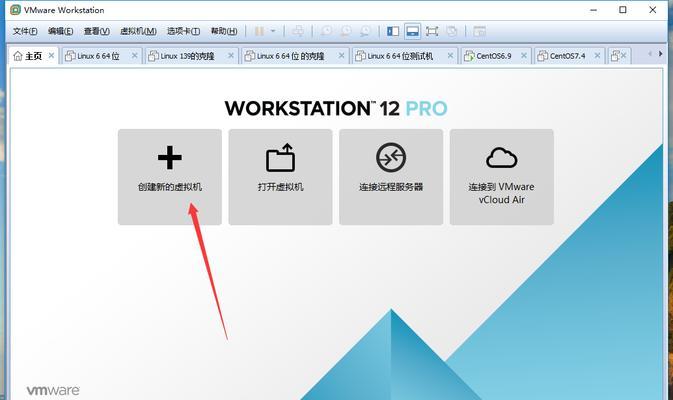
选择启动设备
在BIOS设置界面中,找到“Boot”或“启动”选项,并将USB设备或光盘设置为首选启动设备。保存更改并退出BIOS设置。
开始安装
重新启动计算机后,系统会从您选择的USB设备或光盘上启动。按照安装向导的指示进行操作,并选择您希望安装的语言、时间和货币格式等选项。
选择硬盘
在安装类型选择界面上,选择“自定义”选项,然后选择要安装Windows10的硬盘。如果硬盘已经存在分区,请确保选择合适的分区进行安装。
格式化硬盘
如果您选择的硬盘上已经有其他操作系统或数据,需要进行格式化。选中硬盘分区,并点击“格式化”按钮来清除现有的数据。
安装系统文件
选中格式化后的分区,并点击“下一步”按钮开始系统文件的安装。安装过程可能需要一些时间,请耐心等待。
系统配置
安装完成后,系统会自动重启并进入设置阶段。根据向导的指示,进行系统的基本配置,如语言、联网和Microsoft账户等。
更新驱动程序
一旦您完成了基本配置,连接到互联网并更新系统所需的驱动程序。您可以访问硬件制造商的官方网站,下载和安装最新的驱动程序。
安装常用软件
在驱动程序更新完成后,安装您常用的软件和工具,以确保您能够正常使用计算机,并获得所需的功能和效率。
恢复个人数据
将之前备份的个人数据复制回计算机中的相应位置,以确保您能够继续使用之前的文件和设置。
通过本文的指导,您应该已经成功地在硬盘上安装了Windows10系统。请确保您按照指引一步步操作,并随时备份重要数据,以免出现意外情况。现在,尽情享受Windows10所带来的新功能和优化吧!
安装Windows10系统可能需要一些耐心和技巧,但只要您按照本文所述的步骤进行操作,您应该能够成功完成安装,并顺利升级到Windows10系统。请随时备份重要数据,并确保您的计算机满足Windows10的最低配置要求。祝您享受Windows10带来的更好体验!
标签: #硬盘安装